Software para fazer backup ou atualizar automaticamente os drivers de dispositivo do PC
Um driver de dispositivo é um software que informa ao sistema operacional (Windows XP, Windows 7, etc.) como se comunicar com um hardware. Por exemplo, o Windows 7 pode ser instalado em hardware diferente, dependendo se o computador é fabricado pela HP, Dell, Sony, etc, e assim, para que o Windows funcione com todo esse hardware diferente, ele precisa de um software do fabricante que informa ao sistema operacional como se comunicar com o dispositivo.
É importante atualizar continuamente os drivers do dispositivo, pois isso permite que o sistema operacional se comunique com mais eficiência com o dispositivo e, portanto, cause menos falhas, lentidão ou erros. Um novo driver de dispositivo também pode ativar recursos adicionais nesse hardware que estavam presentes, mas desativados.
Além disso, é uma boa ideia ter um backup de todos os seus drivers, caso você precise reformatar o computador e não tenha os CDs de restauração originais fornecidos com o computador. Além disso, se você atualizou recentemente muitos dos drivers da sua máquina, você não precisa reverter para os drivers do CD original, porque eles são antigos! Ter que baixar todos os mais recentes também é um processo muito lento e tedioso.
No começo eu ia escrever um post sobre como você pode atualizar seus drivers por si mesmo, mas para aquelas pessoas que não querem ir e baixar muitos drivers ou não entendem como fazê-lo, existe um software que pode automaticamente fazer backup e atualizar seus drivers de dispositivo. Alguns são gratuitos e alguns são pagos.
SlimDrivers
O SlimDrivers é um aplicativo freeware que possui todos os três ingredientes essenciais: capacidade de localizar e atualizar drivers, opção de backup e opção de restauração. Ao instalar o software, certifique-se de prestar atenção e desmarque a caixa que lhe pede para instalar algum outro programa chamado My Backup ou algo parecido. Não é spyware ou malware ou qualquer coisa, mas é apenas um software inútil que eles tentam agrupar, infelizmente.

Depois de instalar e executar o programa, a primeira coisa que você precisa fazer é clicar em Iniciar verificação para permitir que o programa encontre as atualizações de driver necessárias. Uma vez terminado, você deve obter uma tela que mostra o número de drivers que podem ser atualizados junto com os dispositivos.
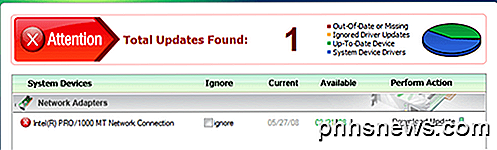
Você precisa clicar manualmente em Download Update e instalar as atualizações. O processo de instalação das atualizações não é automatizado, infelizmente, mas ainda é muito melhor não ter que procurar os drivers por conta própria. Agora você só precisa clicar em Instalar, Avançar, Avançar. A versão paga do programa fará isso automaticamente, mas custa cerca de US $ 40. Se você vai pagar pelo software de atualização do driver, há melhores opções abaixo.
Na parte superior, o software também tem opções para fazer backup e restaurar seus drivers. No geral, o programa funciona corretamente, mas como é gratuito, tem alguns aspectos irritantes:
1. Há anúncios pop-up que aparecem enquanto você está realizando uma varredura ao instalar um driver.
2. Os downloads para os drivers são muito lentos por algum motivo estranho. Pode levar vários minutos para os drivers baixarem. Não é um grande problema, mas é chato.
Driver Fácil
Driver Easy é outro programa que tem uma versão gratuita e uma versão paga. A versão paga é de US $ 30, US $ 10 a menos do que SlimDrivers e faz um trabalho tão bom quanto ele, se não melhor. Aqui está um gráfico mostrando as diferenças entre versões gratuitas e pagas:
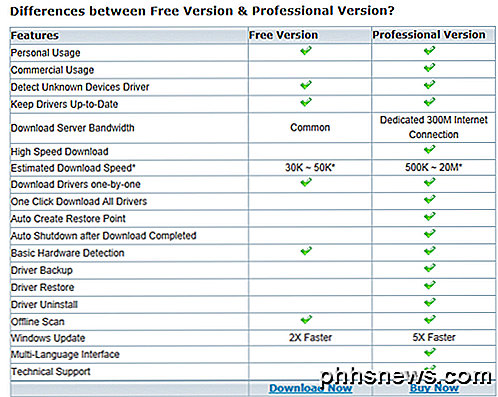
Obviamente, SlimDrivers é melhor quando você compara versões gratuitas porque o Driver Easy não tem a opção de fazer backup, restaurar ou instalar drivers. Como você verá em todos esses programas, os downloads dos drivers são dolorosos, já que eles estão tentando fazer com que você compre. Eu pessoalmente acho que o custo vale a pena se você é alguém que realmente gosta de manter seus drivers atualizados.
No entanto, embora o Driver Easy tenha menos recursos, descobri que usar o programa foi uma experiência muito melhor. Quando você abre o programa e o usa, não há banners ou popups irritantes, mesmo na versão gratuita.
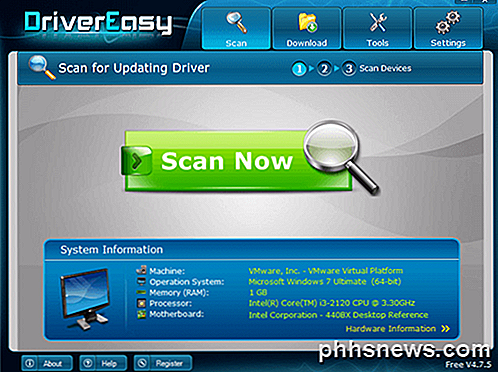
Quando você executa uma varredura, também é muito mais útil porque não só encontrou um driver mais desatualizado, como também lista tudo o que tem um driver em seu computador e o mostra em formato de lista. Tudo o que precisa de atenção aparece no topo com um pequeno ícone de exclamação à esquerda dele.
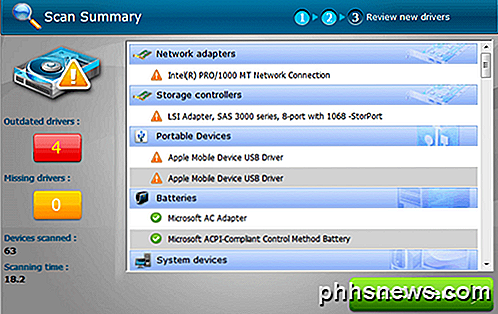
Clique em Get Drivers e você pode clicar para baixar cada driver individualmente dolorosamente lento. Aqui você verá as opções para tentar fazer com que você atualize. Se você clicar no botão Download All, ele mostrará uma caixa de diálogo para comprar a versão Pro.
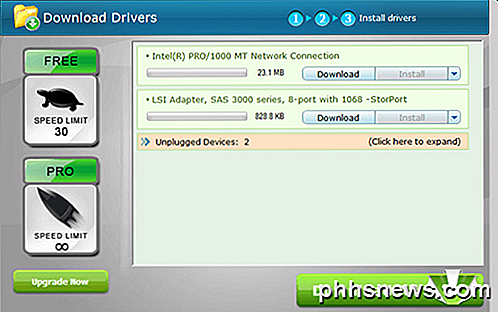
No geral, o Driver Easy tem menos recursos, mas faz um trabalho melhor de encontrar e atualizar drivers. Com a versão paga, o processo é perfeito e funciona muito bem, mesmo no Windows 8.1.
Mago motorista
O Driver Magician é o último que eu mencionei porque você pode usá-lo gratuitamente por 15 dias e então você terá que comprá-lo por $ 30 ou desinstalá-lo. Novamente, como o Driver Easy, o programa tem uma interface agradável, desordem e sem anúncios. As versões de teste funcionam parcialmente e você pode usá-lo para fazer backup de todos os seus drivers, que você pode usar independentemente do programa, pois são apenas arquivos de driver armazenados em uma pasta.
Quando o programa for iniciado, ele solicitará que você atualize o banco de dados do driver de dispositivo, portanto, vá em frente e deixe-o concluir as atualizações. Em seguida, vá em frente e clique em Atualizar Driver e ele fará uma varredura no seu computador.
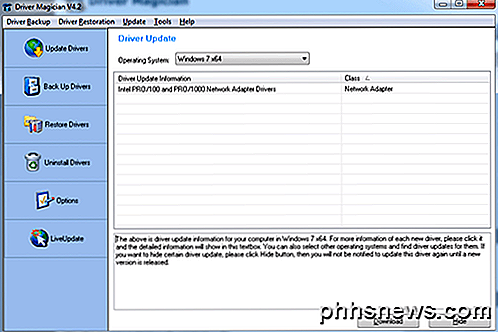
Ele lista os drivers que precisam ser atualizados e você pode clicar no botão Download para iniciar o download. No entanto, esta é a parte parcial que eu estava falando anteriormente. A versão de teste não permite que você baixe o driver, a menos que você registre o software, então você tem que comprar o software se quiser atualizar os drivers. Novamente, se você estiver disposto a pagar por esse tipo de software, essa provavelmente é sua melhor escolha.
Se você usar outro programa para atualizar seus drivers de dispositivo, informe-nos nos comentários. Apreciar!

Como ocultar, recuperar e excluir itens permanentemente em fotos da Apple
Fotos é a maneira da Apple permitir que os usuários consolidem suas fotos e vídeos basicamente no mesmo aplicativo no OS X e iOS, que então sincroniza em seus dispositivos via iCloud. Se você excluir uma foto do Photos, ainda poderá recuperá-la. Estamos cobrindo o Photos desde que foi lançado porque é uma boa ferramenta de gerenciamento de fotos padrão no iOS e OS X.

Como você obtém a lista de “Todos os arquivos recentes” Voltar no Windows 10?
Quando você usa com frequência um recurso conveniente e de longa data no Windows, vê-lo de repente removido do mais recente versão, pode ser muito frustrante. Como você recupera o recurso ausente? A seção de perguntas e respostas do SuperUser de hoje tem algumas soluções úteis para os problemas de “arquivos recentes” de um leitor.



